3) l’écran “print status, Spécifications métriques, Spécifications pouces spécifications métriques – TA Triumph-Adler DC 2063 Manuel d'utilisation
Page 135
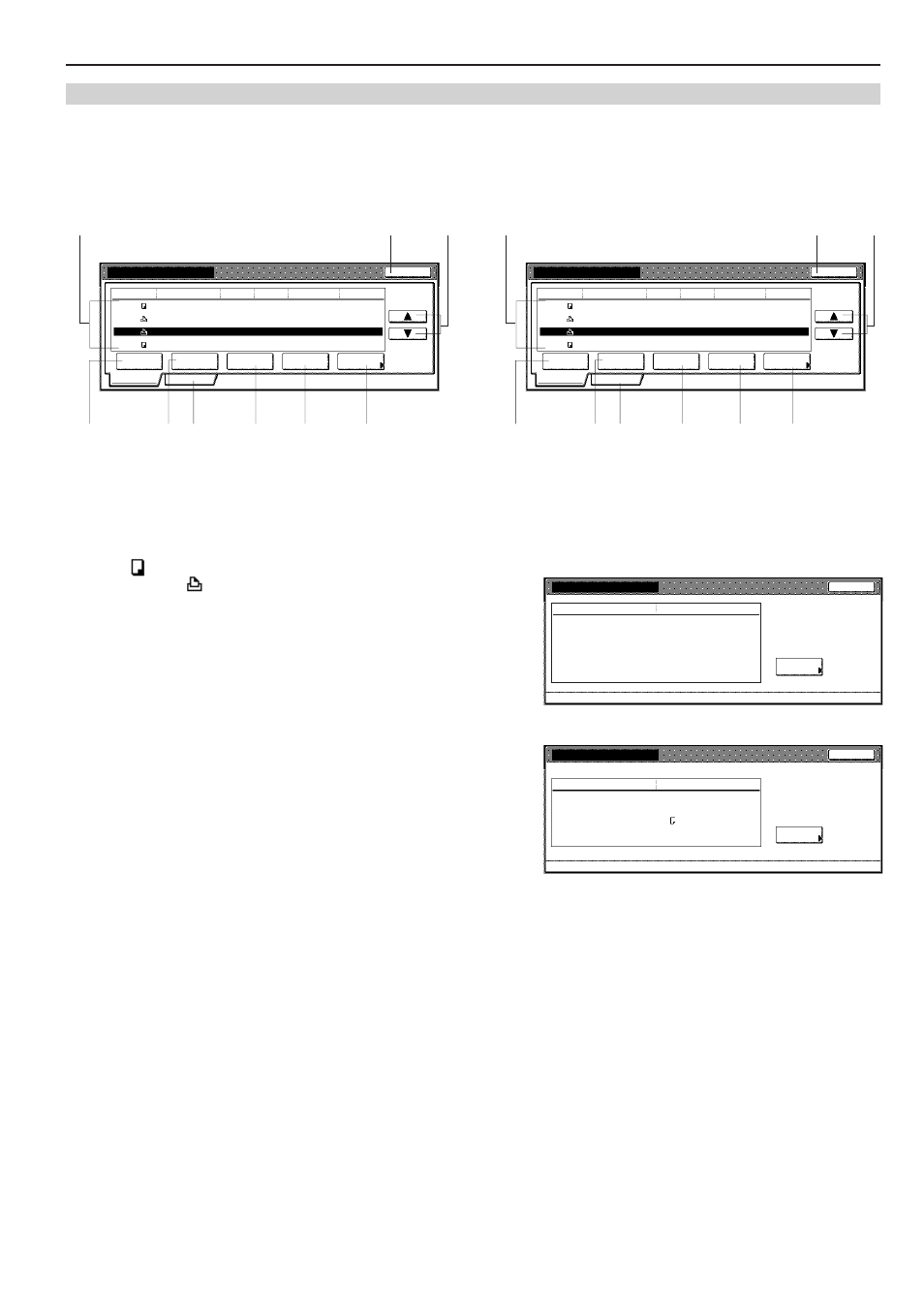
Section 6 FONCTIONS DE GESTION DE DOCUMENT ET DE GESTION D’IMPRESSION
6-21
1 File d’attente d’impression
Indique des informations au sujet de chaque travail de la file
d’attente.
Le travail en tête de la liste est le travail actuellement en cours
d’impression. Les travaux restants seront effectués dans l’ordre de
haut en bas.
L’icône “
” sous l’entête “Travail” indique un travail de copie,
tandis que l’icône “
” indique un travail d’impression.
2 Touche “Aller devant” [“Agrandir”]
L’effleurement de cette touche fera avancer le travail actuellement
sélectionné (mis en évidence) dans la file d’attente d’impression.
Un travail peut être avancé jusqu’à la seconde place de la liste.
Dans un tel cas, l’impression de ce travail commencera dès que
l’impression actuelle est terminée.
3 Touche “Aller derrière” [“Reduire”]
L’effleurement de cette touche fera reculer le travail actuellement
sélectionné (mis en évidence) dans la file d’attente d’impression.
4Touche “Suspendre impression” [“Inter imprimer”]
L’effleurement de cette touche provoquera l’interruption du travail
en cours d’impression et le démarrage de l’impression du travail
actuellement sélectionné (mis en évidence). (Le travail sélectionné
sera placé en haut de la liste.)
5 Touche “Annuler Effacer” [“Annuler/ Effacer”]
L’effleurement de cette touche annulera le travail actuellement
sélectionné (mis en évidence) et l’effacera de la file d’attente
d’impression.
6 Touche “Conf/Crrg. détails” [“Verif/Cor details”]
L’effleurement de cette touche fera apparaître l’écran “Conf/Crrg.
détails” [“Verif/Cor details”], vous permettant ainsi, par exemple, de
vérifier le contenu ou de modifier le nombre de copies devant être
effectuées, du travail actuellement sélectionné (mis en évidence).
Spécifications pouces
Travail 5
Changer
Présélect.
Vérifier/corriger détails
Article
Détails
Fermer
Nom util.
Nom du fichier
page orig.
Régl.
Taille d'impression
Source d'entrée
Date d'enregistrement
Impression
_ _ _ _ _ _ _ _ _ _
_ _ _ _ _ _ _ _ _ _
1
1
11x15"
Copier
'25/10/01 14:39
Plateau de sortie
Spécifications métriques
Verif / corrige details
Nom util.
Nom du fichier
Original
Régl.
Taille d'impression
Entrer source
Date enregistrement
Impression
Article
Details
Fermer
Travail 5
--------------------
--------------------
1
1
A4
Copie
11/01 15:31
Plateau de sortie
Changer
Présélect.
7 Touches de curseur “
▲” et “▼”
Utiliser ces touches pour sélectionner un travail dans la file
d’attente d’impression.
8 Touche “Fin”
Effleurer cette touche pour quitter la fonction de gestion
d’impression. Dans ce cas, le panneau tactile retournera au
contenu de la table “Basic”.
9 Touche “Passé trav.” [“Rap travail”]
L’effleurement de cette touche fera basculer l’écran à l’affichage de
l’écran “Passé trav.” [“Rap travail”].
Gestion d'impression
Fin
Travail
Aller
devant
État d'imp.
Aller
derrière
Annuler
Effacer
Suspendre
impression
Conf/Crrg.
détails
Passé trav.
123
_ _ _ _ _ _ _ _ _ _
100
100
10/10 23:00
Impression
124
_ _ _ _ _ _ _ _ _ _
30
5
10/10 23:00
Attendre
128
_ _ _ _ _ _ _ _ _ _
1
5
10/10 23:00
Attendre
127
_ _ _ _ _ _ _ _ _ _
2
3
10/10 23:00
Attendre
Utilisateur
Original
Régl.
Date d'enreg
État
10/10 23:50
2
3
9
4
5
6
7
8
1
Gestion imprimante
Fin
Travail
Agrandir
Imp statut
Reduire
Annuler/
Effacer
Inter
imprimer
Verif/Cor
details
Rap travail
123
_ _ _ _ _ _ _ _ _ _
100
100
10/10 23:00
Impression
124
User1
30
5
10/10 23:00
Attendant
128
_ _ _ _ _ _ _ _ _ _
1
5
10/10 23:00
Attendant
127
User2
2
3
10/10 23:00
Attendant
Utilisateur
Original
Régl.
Date enregis
Etat
10/10 23:50
2
3
9
4
5
6
7
8
1
Spécifications pouces
Spécifications métriques
(3) L’écran “Print status”
Sur cet écran sont affichées les conditions d’impression actuellement sélectionnées et la file d’attente d’impression des documents.